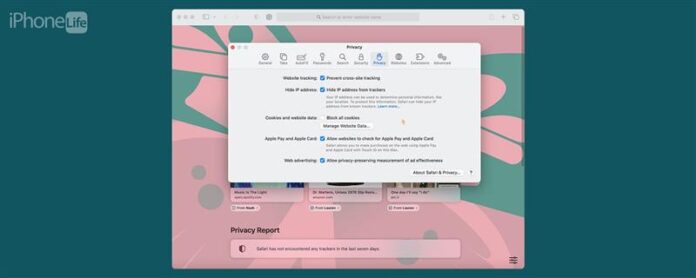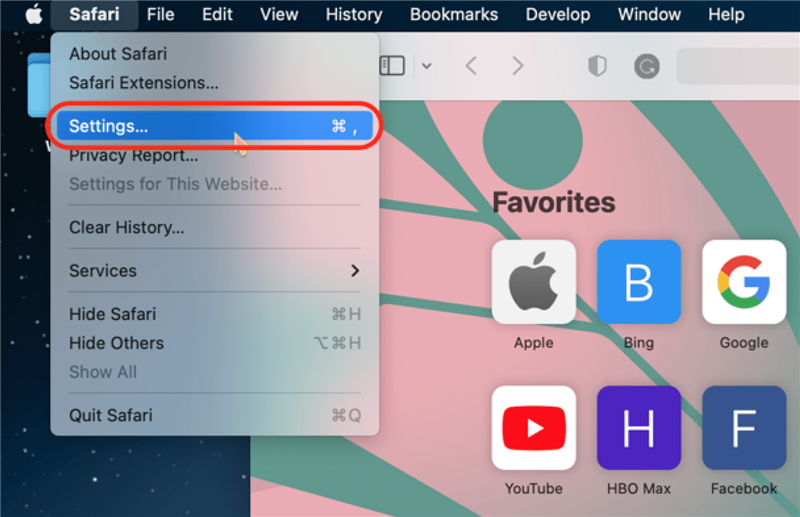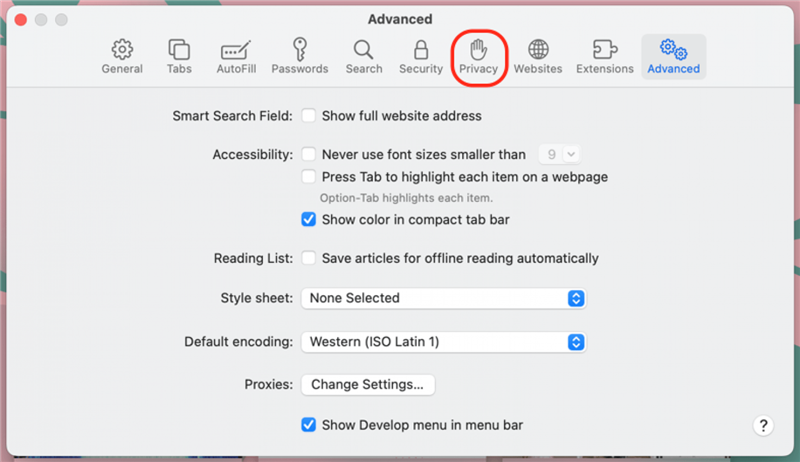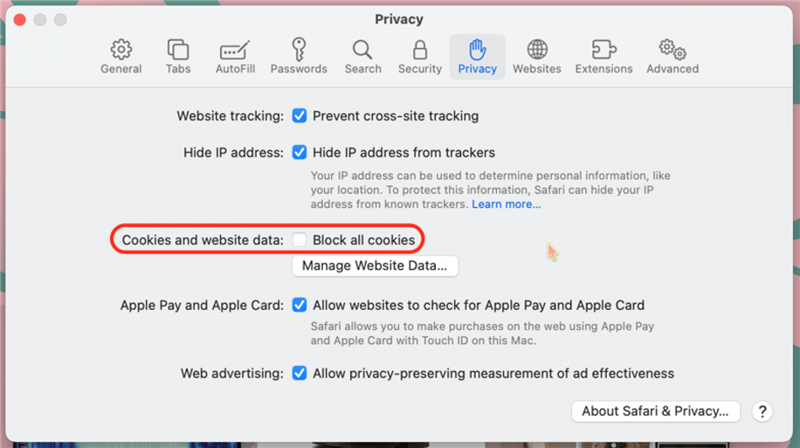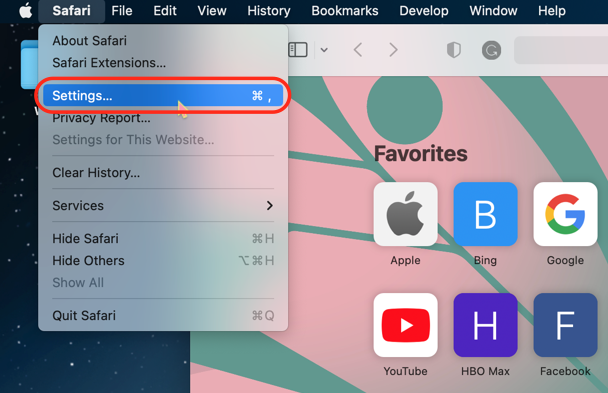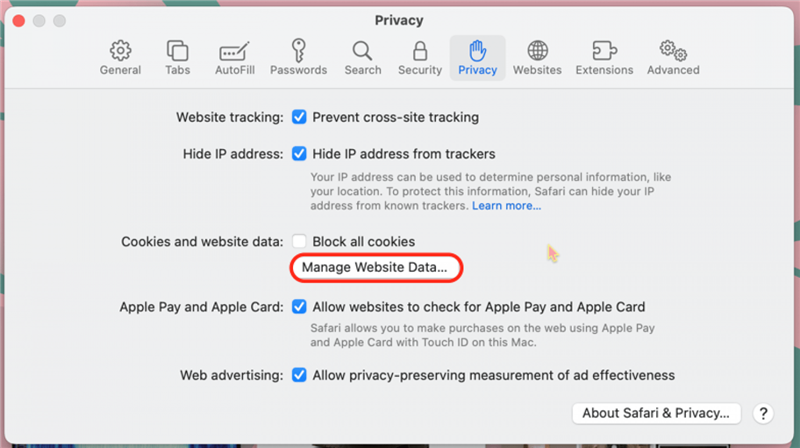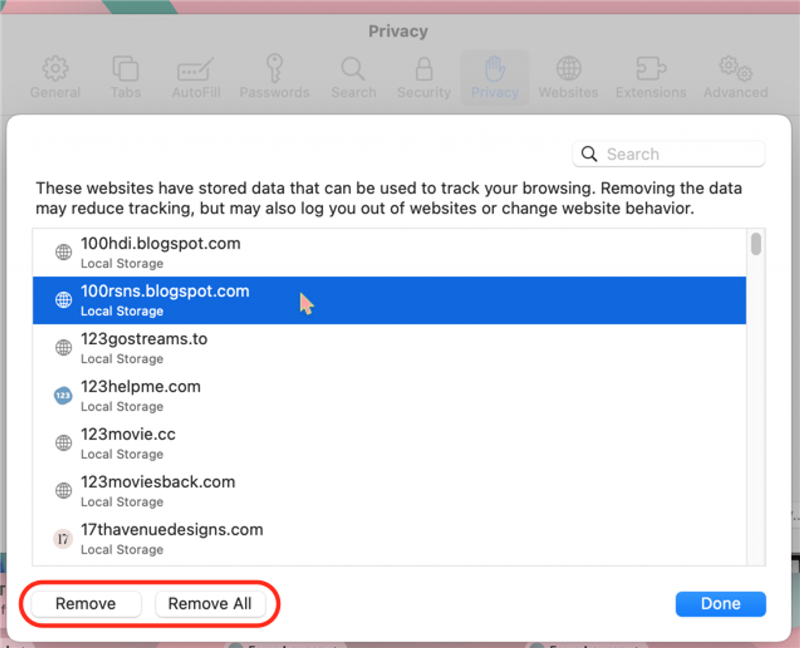Peki, yine de bir çerez nedir? Bir çerez, bir web sitesi ile etkileşimleriniz hakkında küçük bir veri dosyasıdır. Bu veri paketi bilgisayarınıza kaydedilir, böylece bir web sitesini yeniden ziyaret ettiğinizde, tercih ettiğiniz ayarları, giriş bilgilerini ve ziyaret ettiğiniz sayfaları hatırlar. Çerezler daha uygun bir tarama deneyimi yaratmaya yardımcı olabilir. Dezavantajı? Çerezler, hedefli reklamları göstermek için ilgi alanlarınızı da izleyebilir. Mac’inizde çerezleri nasıl etkinleştireceğinizi ve temizleyeceğinizi ele alalım.
Mac’inizde çerezleri nasıl etkinleştirir ve devre dışı bırakır
Şahsen, Mac’imde çerezleri etkin tutuyorum çünkü profesyonellerin eksilerinden ağır bastığım için. Giriş bilgilerimin ve tarama ayarlarımın kaydedilmesinin rahatlığını seviyorum, ancak gizlilik ve rahatlık arasında tercih edilen denge her kişi için farklı. Şimdilik, Mac’inizde çerezlere nasıl izin verileceğiniz aşağıda açıklanmıştır:
- Çerez ayarlarınızı yönetmek için Mac’inizde Safari uygulamasını açın.
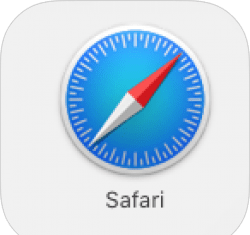
- Safari menüsünü açın ve ayarları tıklayın.

- Gizlilik ‘ı tıklayın.

- tüm çerezleri engelleyin , böylece reklamverenler, web siteleri ve üçüncü taraf çerezler etkinleştirilir.

Daha sonra fikrinizi değiştirir ve çerezleri devre dışı bırakmak istiyorsanız, yukarıdaki adımları izleyin ve “Tüm Çerezleri Engelle” ayarını etkinleştirin. Ayrıca, Mac özellikleriniz hakkında daha fazla bilgi edinmekle ilgileniyorsanız, ücretsiz bülten!
Mac’te kurabiyeler nasıl temizlenir
Tarayıcınızdaki çerezleri etkinleştirdiyseniz, ancak hedeflenen reklamlar tarafından hayal kırıklığına uğradıysanız veya yakın zamanda gölgeli bir web sitesini ziyaret ettiyseniz, bu çerezlerin bir kısmını veya tamamını temizlemenin zamanı gelmiş olabilir. Safari’de kurabiyeleri nasıl temizleyeceğiniz aşağıda açıklanmıştır:
- Safari uygulamasını açın , ardından Safari menüsünü açın ve ayarlarını tıklayın.

- Gizlilik ‘ı tıklayın.

- web sitesi verilerini yönetin .

- Listedeki bir web sitesini vurgulamak için tıklayın, komut tuşunu basılı tutun, ardından birden fazla vurgulamak için ek siteleri tıklayın. Şimdi vurguladığınız web sitelerini temizlemek için kaldır ‘ı tıklayın. Tüm çerezleri silmek için, ‘ı tıklayın .

Şimdi Mac’inizde Safari’de çerez ayarlarını nasıl değiştireceğinizi biliyorsunuz! Çerezlerin sizin için en uygun olduğunu görmesini devre dışı bırakmayı ve etkinleştirmeyi deneyebilirsiniz. Mac’inizdeki çerezlere izin vermeye karar verirseniz, mutlu bir orta düzeyde gizlilik için en sık ziyaret edilen web sitesi çerezleriniz dışında her zaman silebilirsiniz. Çerezleri temizlemek sadece Mac’inizle sınırlı değildir; Ayrıca iPhone ve iPad’inizdeki çerezleri nasıl sileceğini öğrenebilirsiniz .